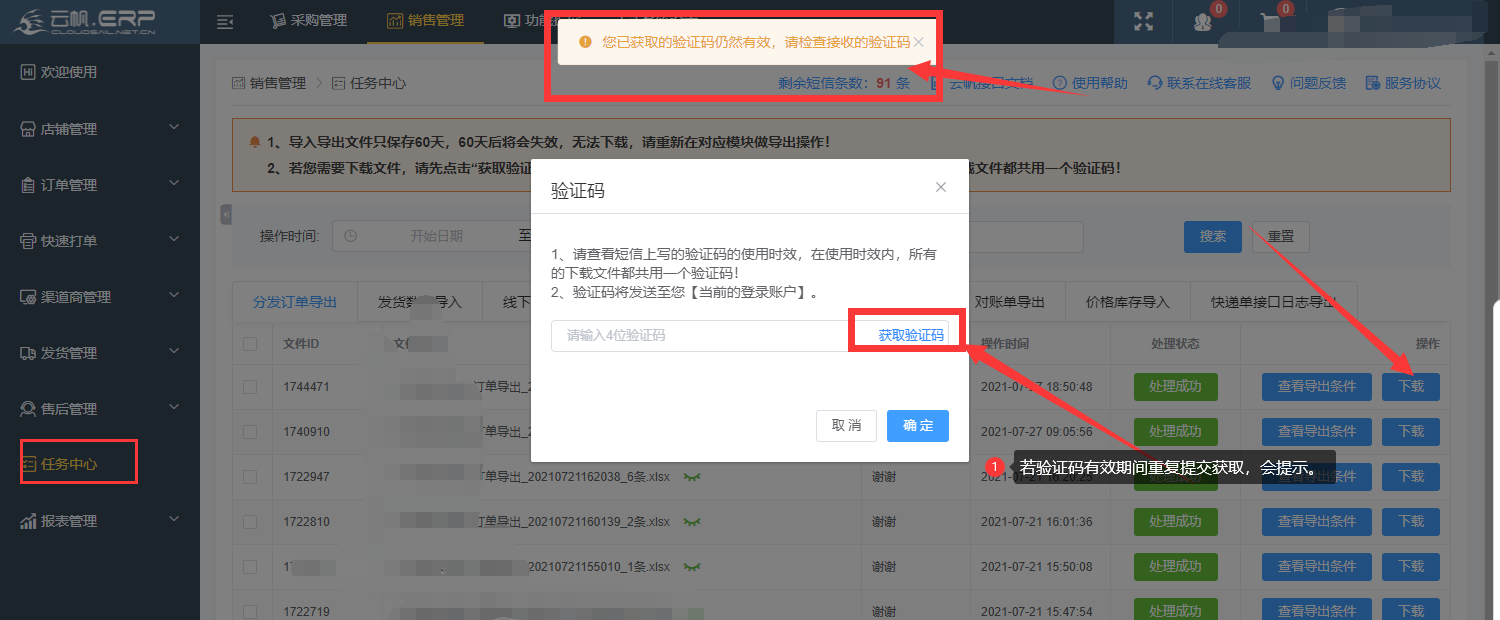- 功能说明
- 操作流程
- 特别说明
- 【销售管理】→【发货管理】→【发货一览】,若有发货失败数据 ,根据页面提示去处理
- 注意在使用密码上,复制/录入密码时需与短信/页面一模一样,注意不要有空格。
- 发货失败的原因很多,请按照以下情况对应处理
- 如何一个订单发多个包裹
- 若一个订单,一个商品,多个数量,想通过批量上传发货,请根据教程处理。
- 若一个订单一个商品多个数量发多个包裹时,提示【单品多运单开关未开】
- 登陆账号点击获取验证码,对应账号接收短信。
- 导出相关文件,输入验证码后才能下载对应文件,验证码有效期间,可下载多个文件,失效后下载文件需重新获取最新验证码。
- 若短信有效期内,需要下载文件,用相同验证码即可。导出数据相同条件时间间隔15分钟 。
功能说明
当用户不通过云帆 erp 打印,需要用云帆进行发货,可根据需要选择批量上传或单个点击发货
操作流程
单个订单,录入点发货
方式一:【订单管理】→【订单分发】→ 选择订单/商品,点击【单品发货】
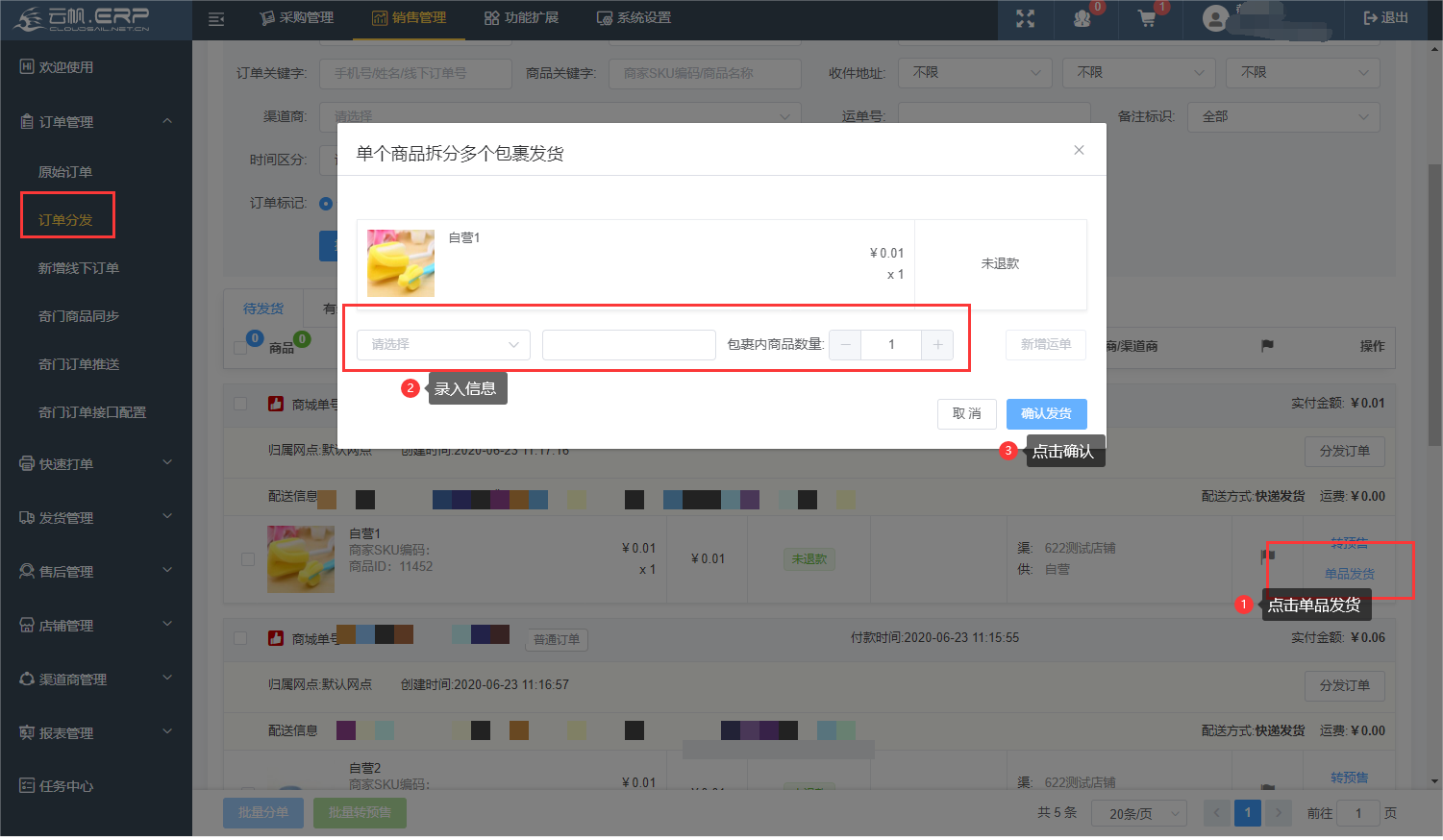
方式二:【快速打单】→【批量打印】→ 选择订单/商品,录入信息,点击【发货】
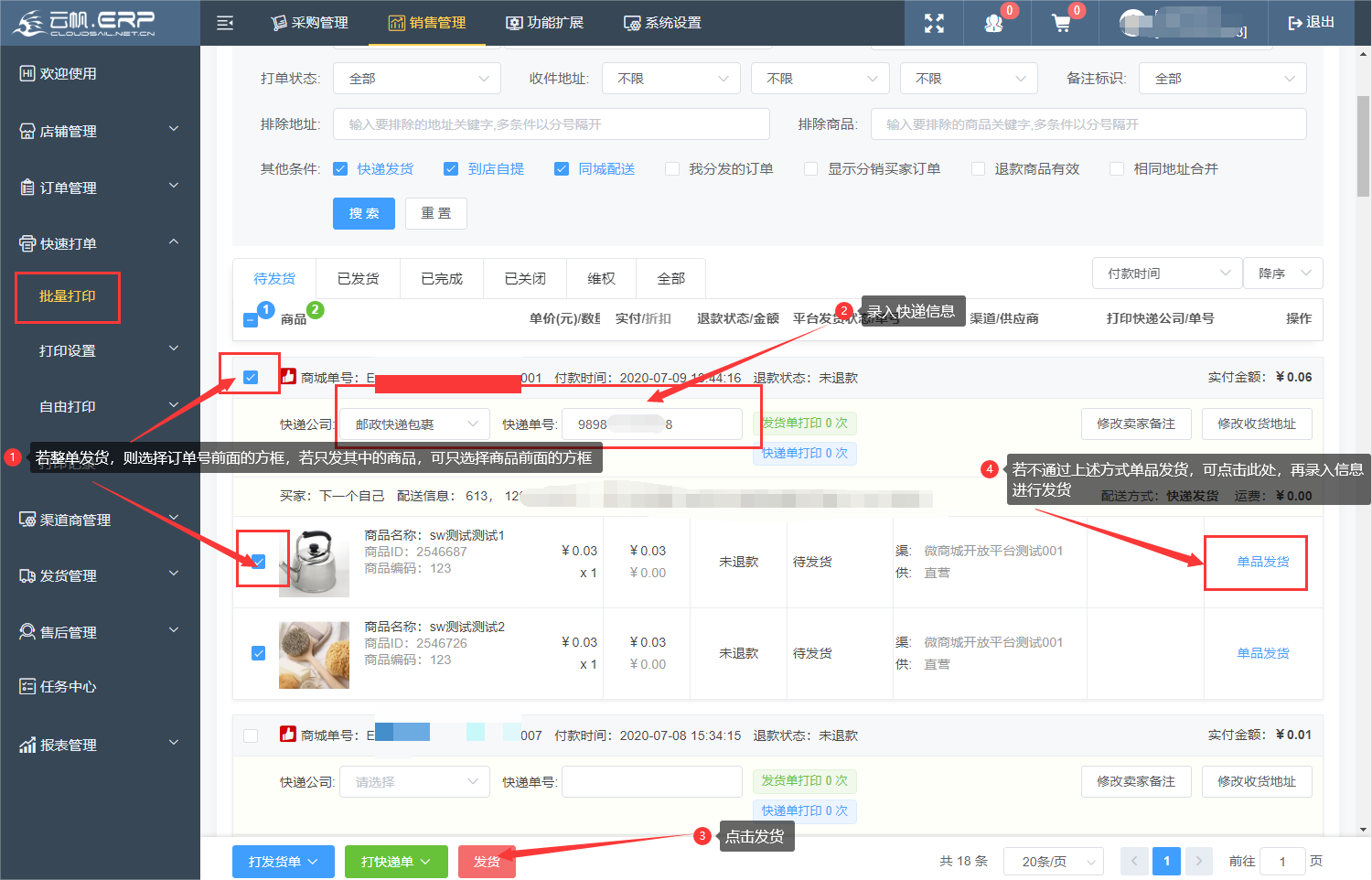
单个线下订单,录入点发货
【快速打单】→【批量打印】→ 选择订单/商品,录入信息,点击【发货】
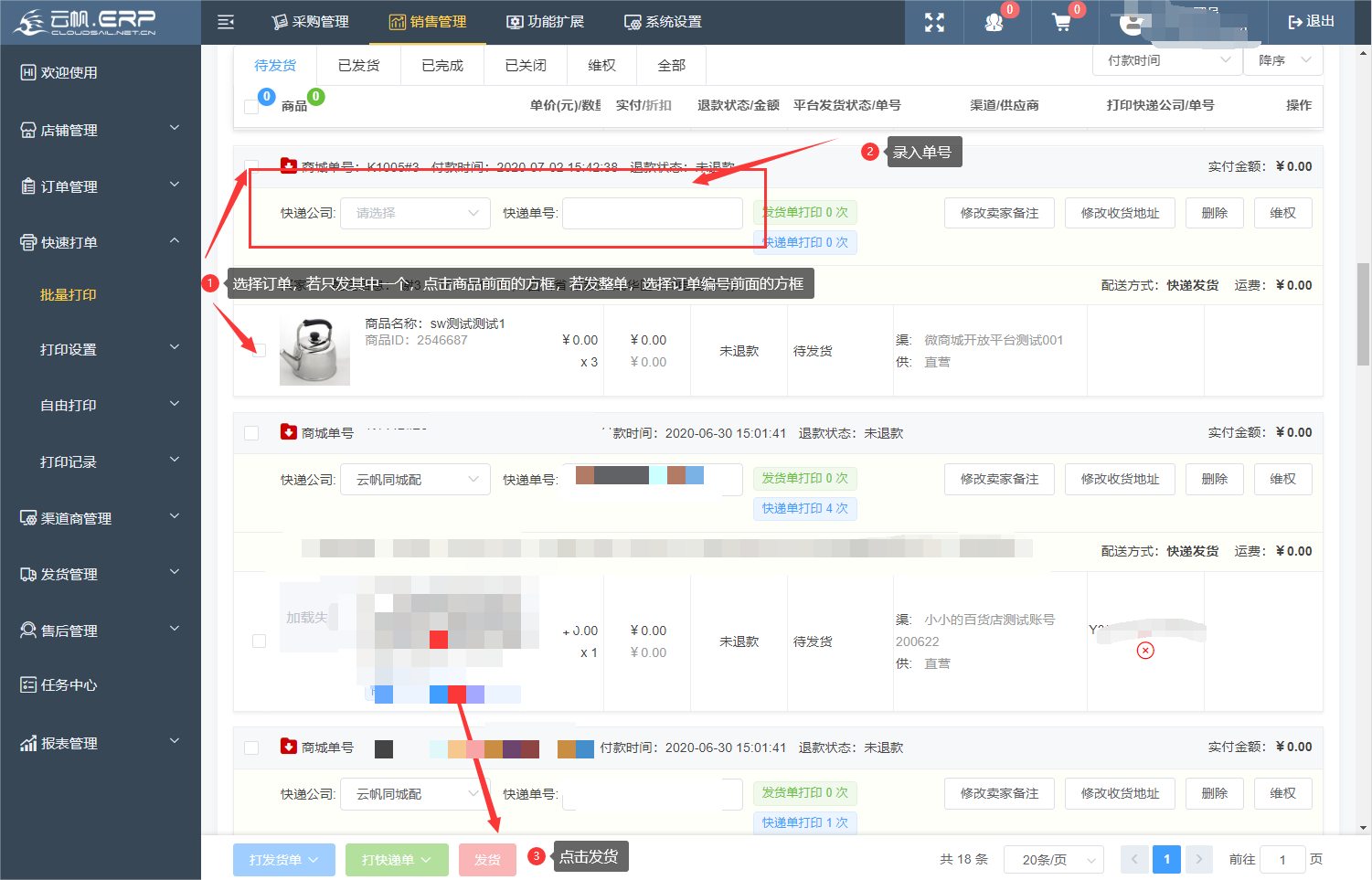
批量导入方式发货
步骤 1:【订单管理】→【订单分发】,根据需要导出订单,再到【任务中心】下载表格
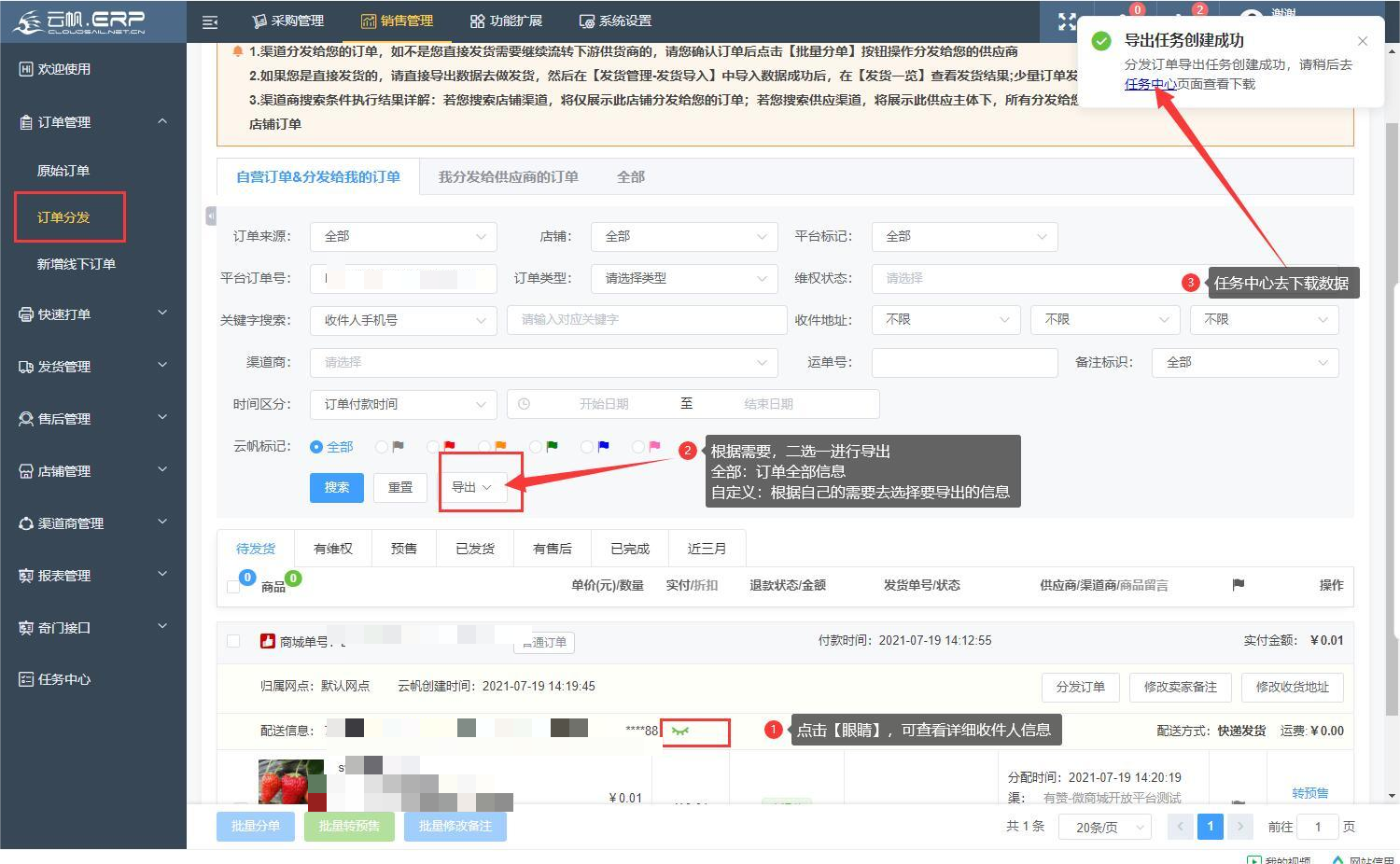
步骤 2:任务中心点击下载,需要获取验证码,录入验证码后点击确认再进行下载。复制/录入密码时需与短信/页面一模一样,注意不要有空格。导出数据相同条件时间间隔15分钟 。
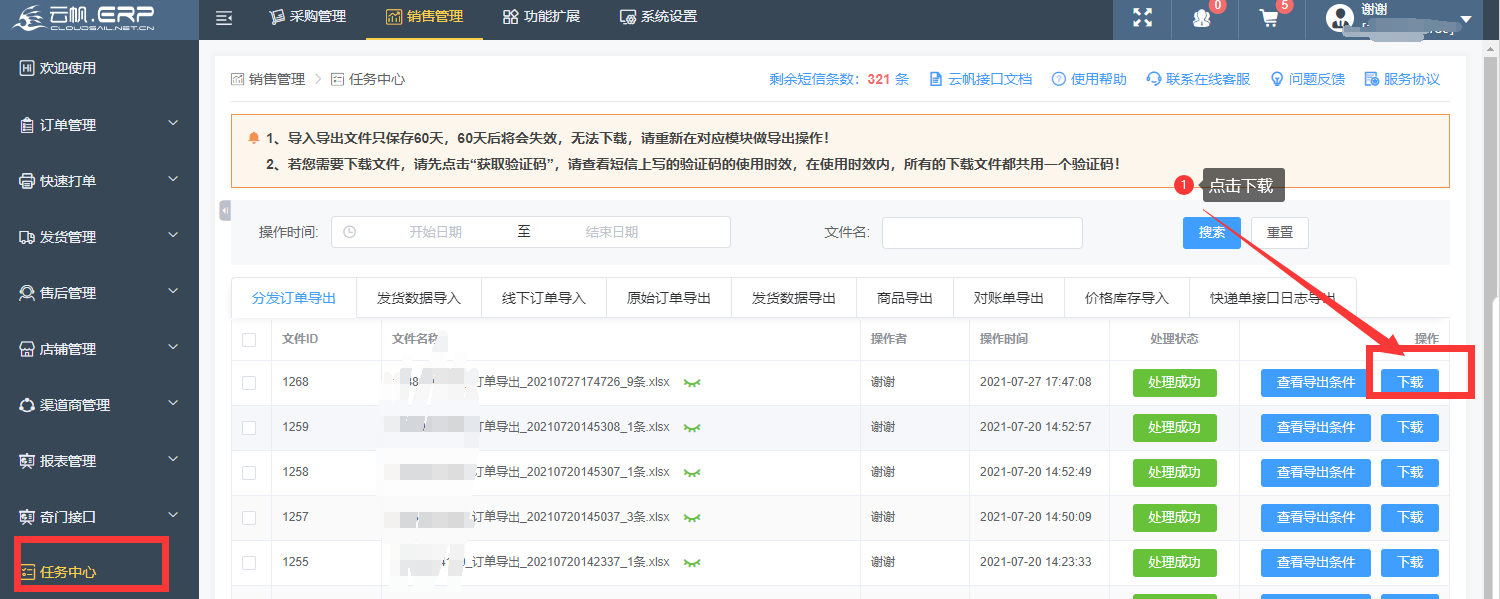
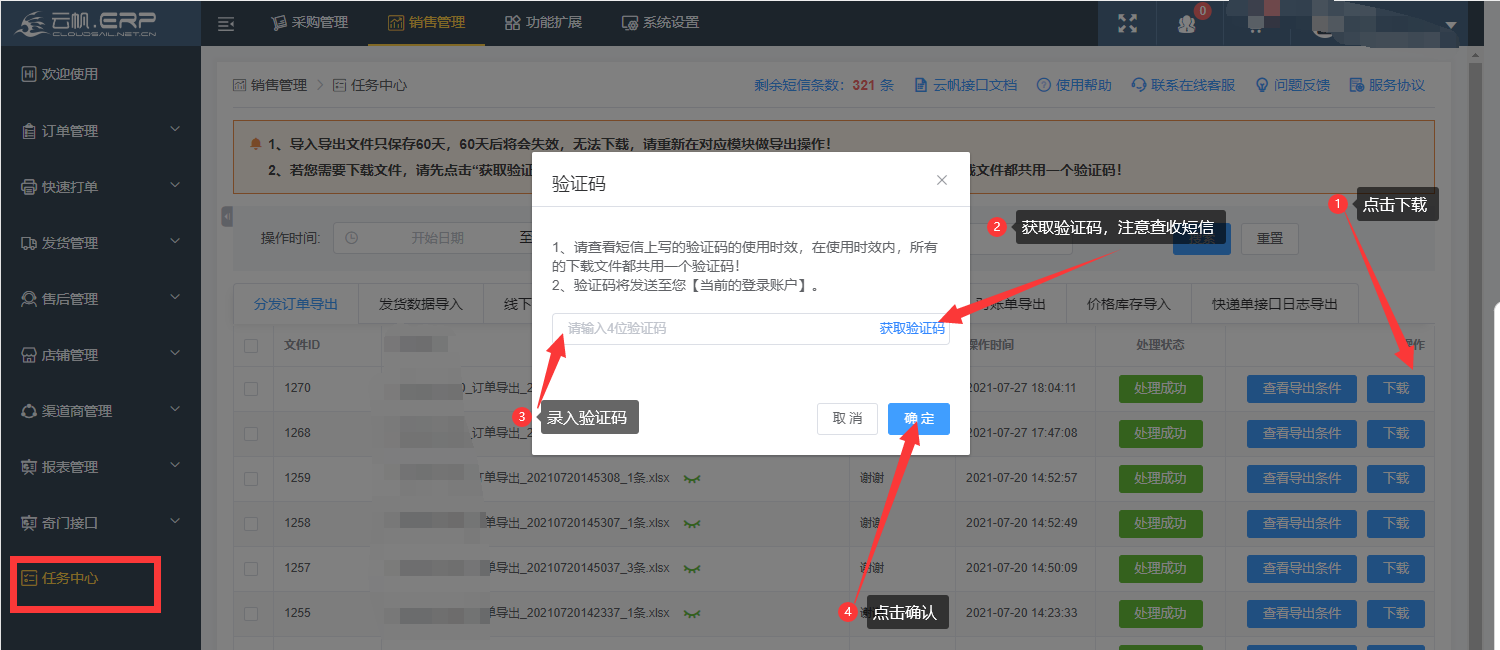
步骤 3:录入快递信息。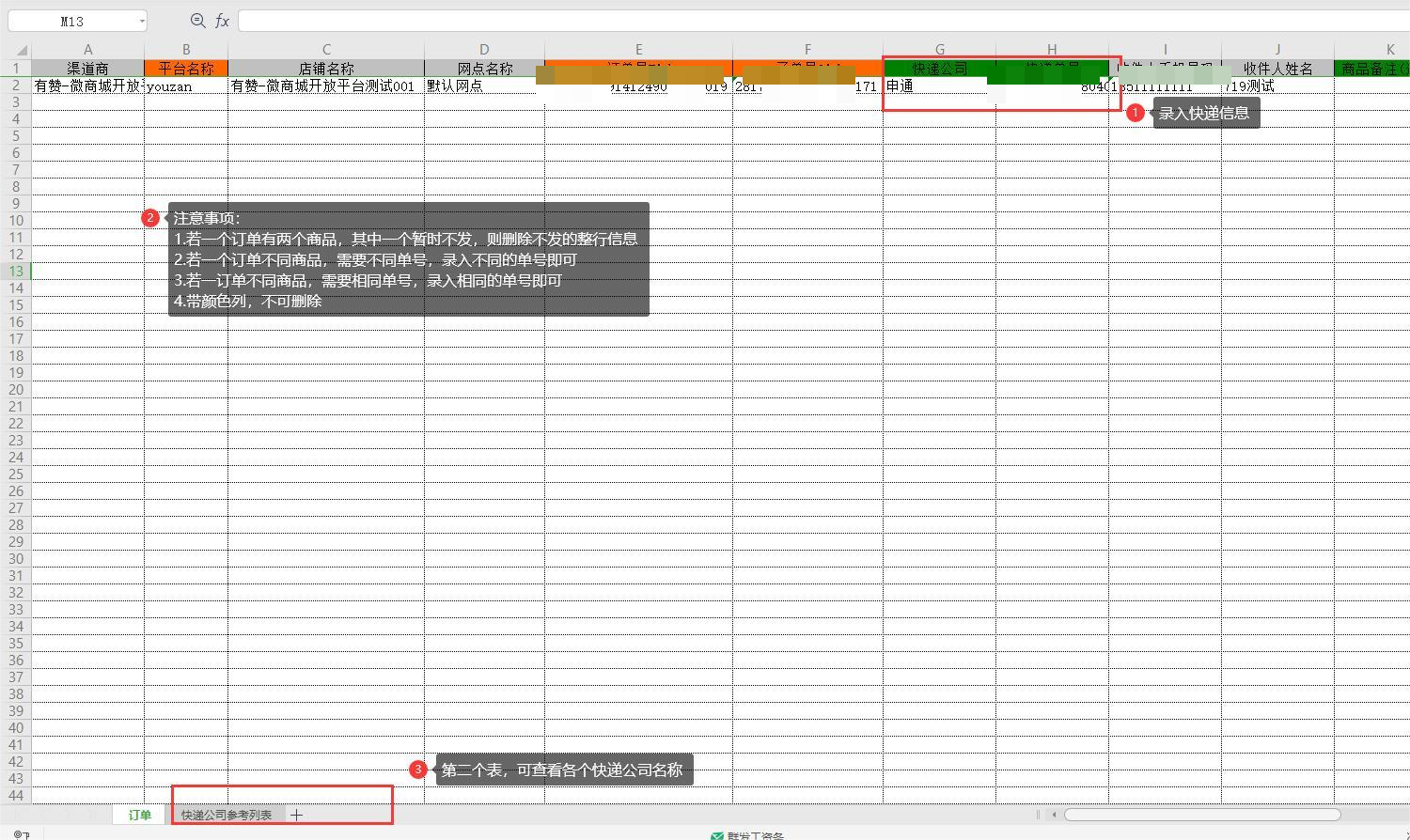
步骤 4:【销售管理】→【发货管理】→【导入发货】,点击【立即导入】
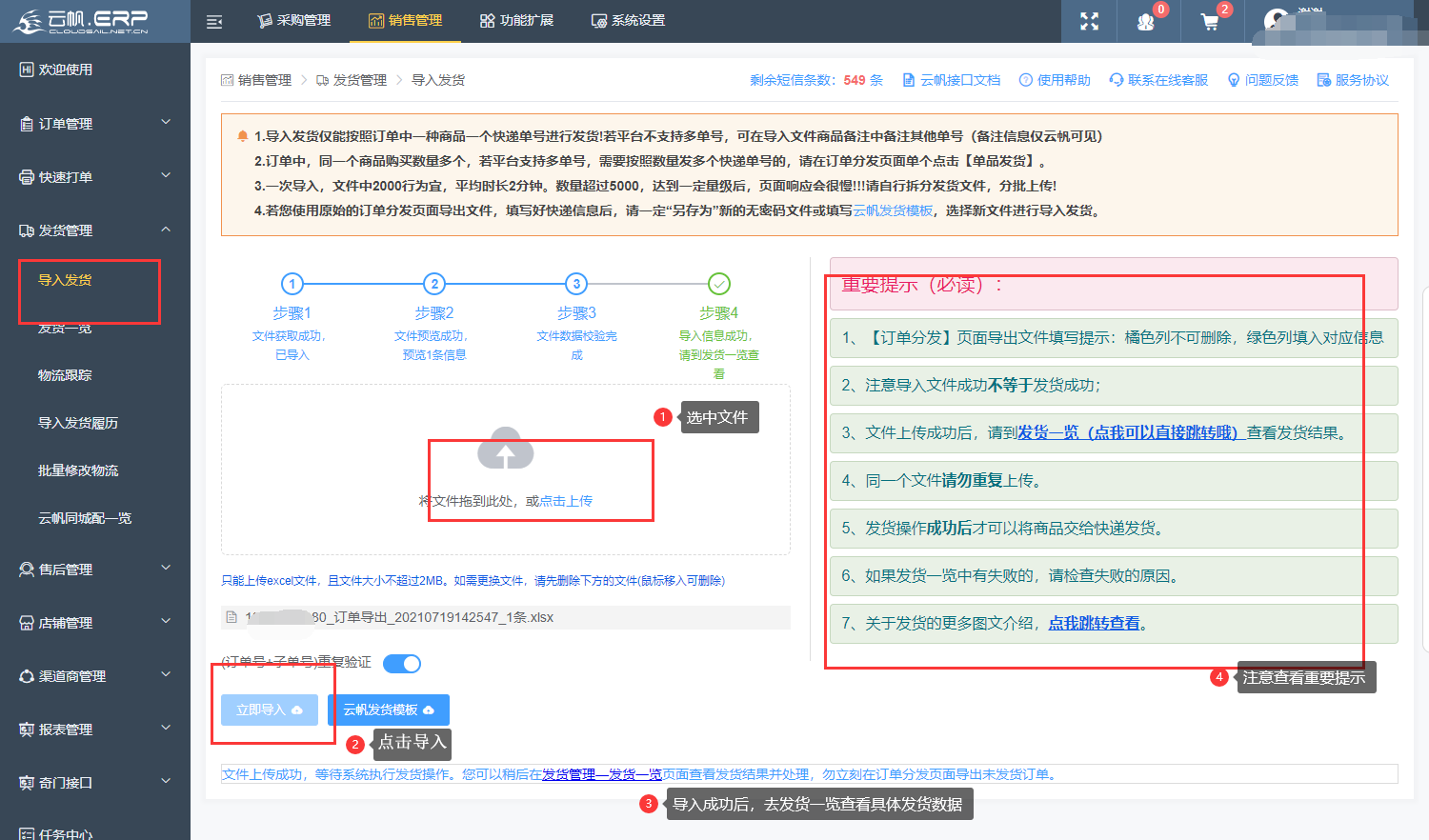
步骤 5:【销售管理】→【发货管理】→【发货一览】,在此页面查看发货状态
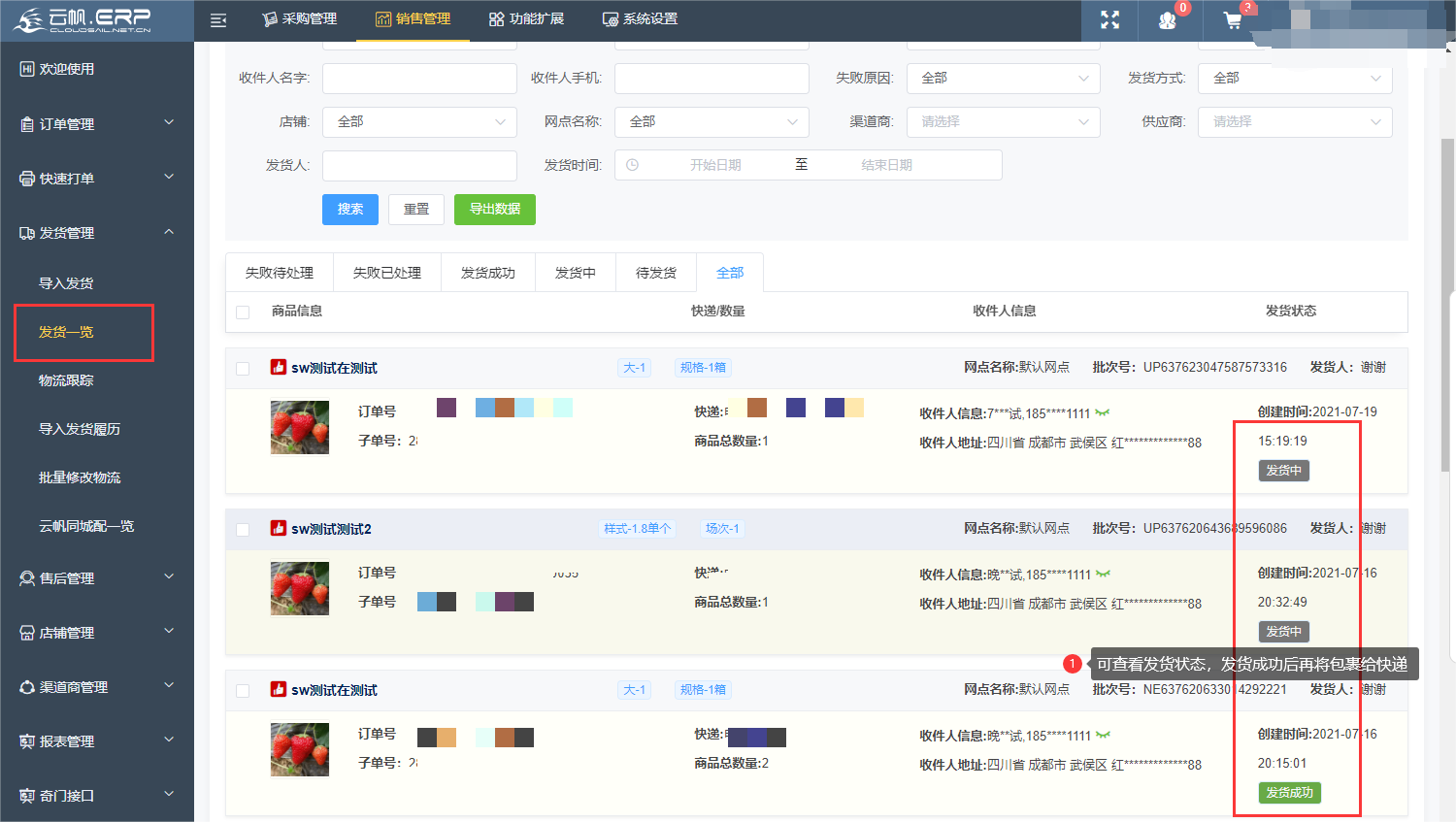
特别说明
【销售管理】→【发货管理】→【发货一览】,若有发货失败数据 ,根据页面提示去处理
注意在使用密码上,复制/录入密码时需与短信/页面一模一样,注意不要有空格。
发货失败的原因很多,请按照以下情况对应处理
step1>>提示重复发货:
情况 1:一般情况是在其他系统或者在有赞后台已经做过这个订单或商品的发货了。订单是已发货状态因此提示这个消息。
情况 2:如果看到提示信息中有:{gw_err_resp:{err_msg:业务异常,err_code:5002}},那么这个是目前有赞的一个问题,您可以重试一次,如果提示重复发货了,那说明上一次发货是成功的。
step2>>提示退款中的商品不允许发货
关于退款中的商品不允许发货,这个是有赞微商城的一个发货的规则,表示这个订单,目前用户正在申请退款,需要店铺用户处理后才能发货。
如果您在导入数据的之前就已经安排快递发货了,那么让店铺客服联系顾客取消退款,然后操作发货。如果顾客坚持退款,那么可提示顾客快递到了以后拒收。如果能拦截快递的就拦截快递。
step3>>提示请求错误
遇到请求错误的提示,请重试一次。如果重试仍然失败的。注意看一下提示信息,是不是发货的订单号,或者快递公司不合规。导致一直请求不成功。
step4>>提示其他错误
如果遇到其他错误的提示,请联系客服。
如何一个订单发多个包裹
一个订单一个商品数量为多个,请根据以下方式处理:
1.【销售管理】→【快速打单】→【批量打印】,找到多个数量的订单商品,点击【单品发货】,录入信息后,点击【确认发货】。
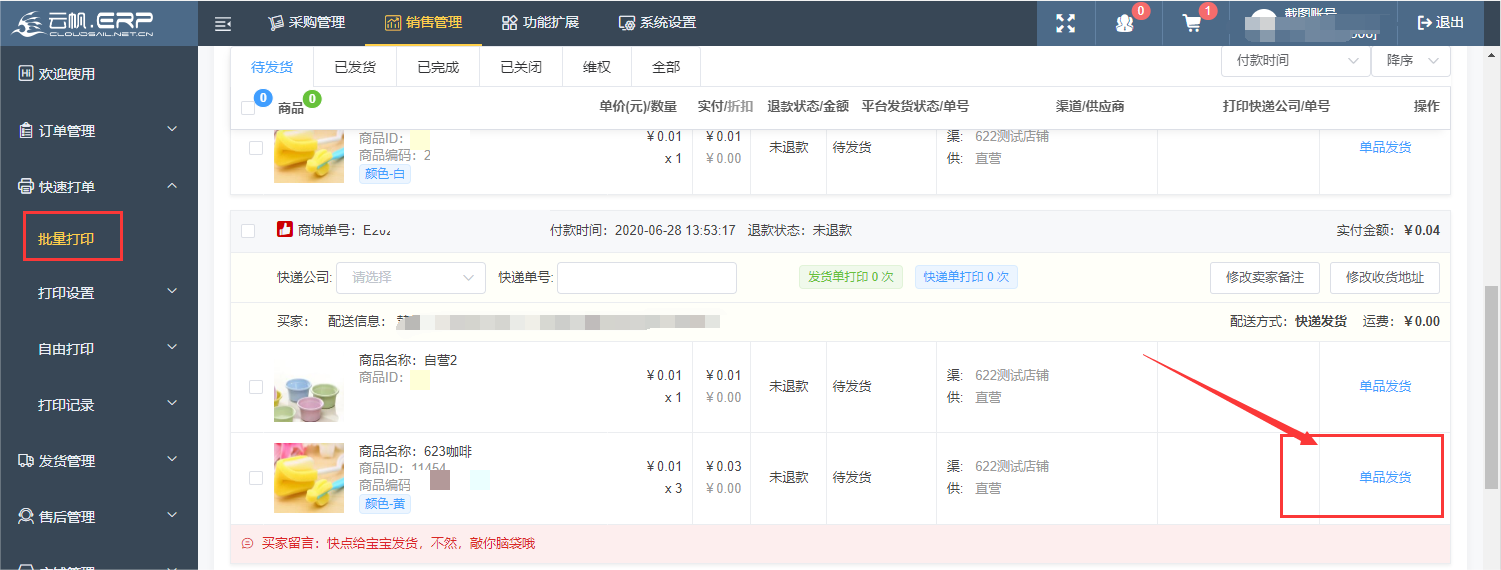
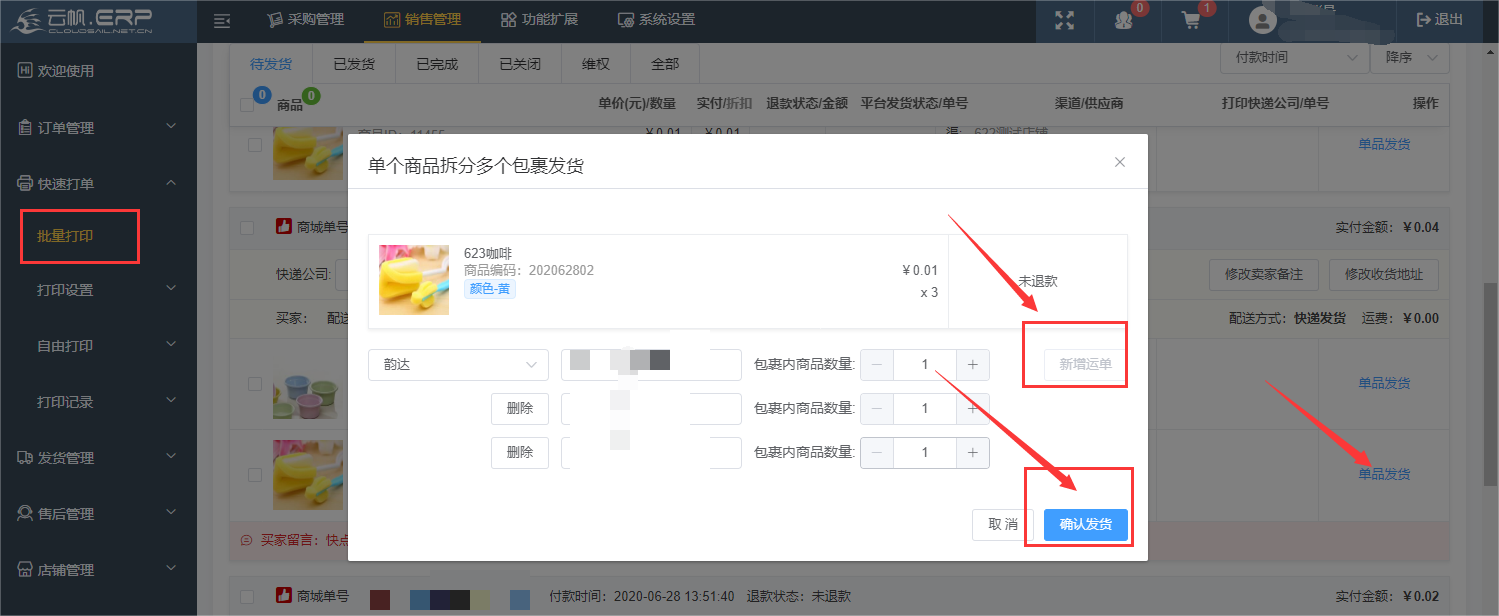
2.【销售管理】→【订单管理】→【订单分发】,找到多个数量的订单商品,点【单品发货】,录入信息后,点击【确认发货】。
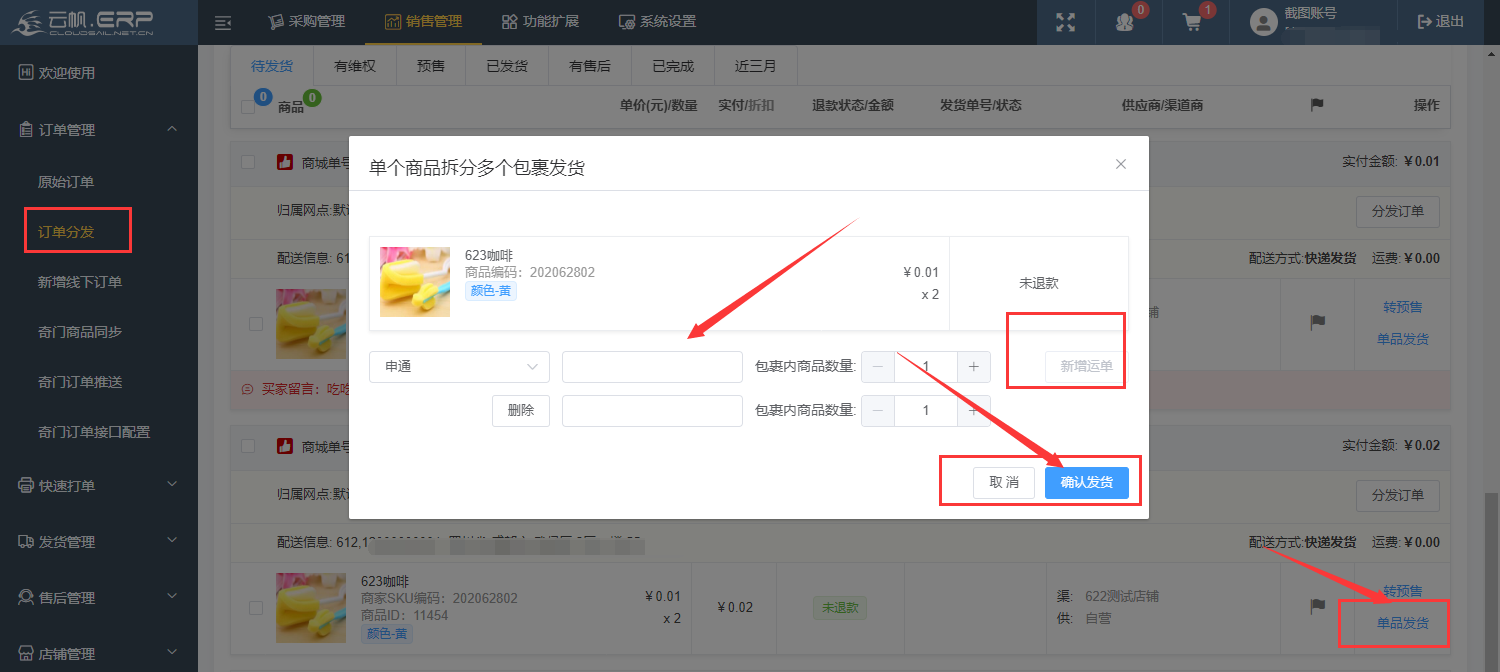
若一个订单,一个商品,多个数量,想通过批量上传发货,请根据教程处理。
点此进入单商品多数量批量上传发货教程>>
单号只在云帆展示,不同步其他系统
若一个订单一个商品多个数量发多个包裹时,提示【单品多运单开关未开】
若点击发货提示下图问题,请在有赞后台的【订单】→【订单设置】,设置开启。
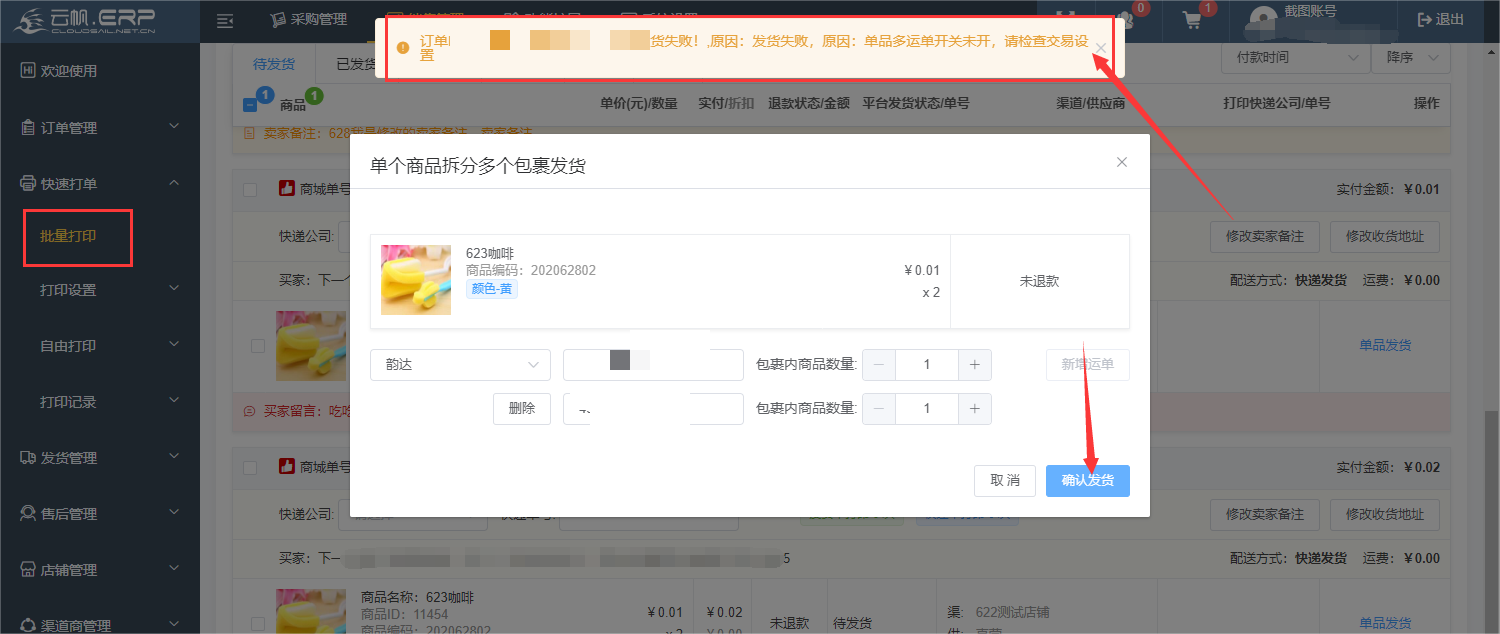
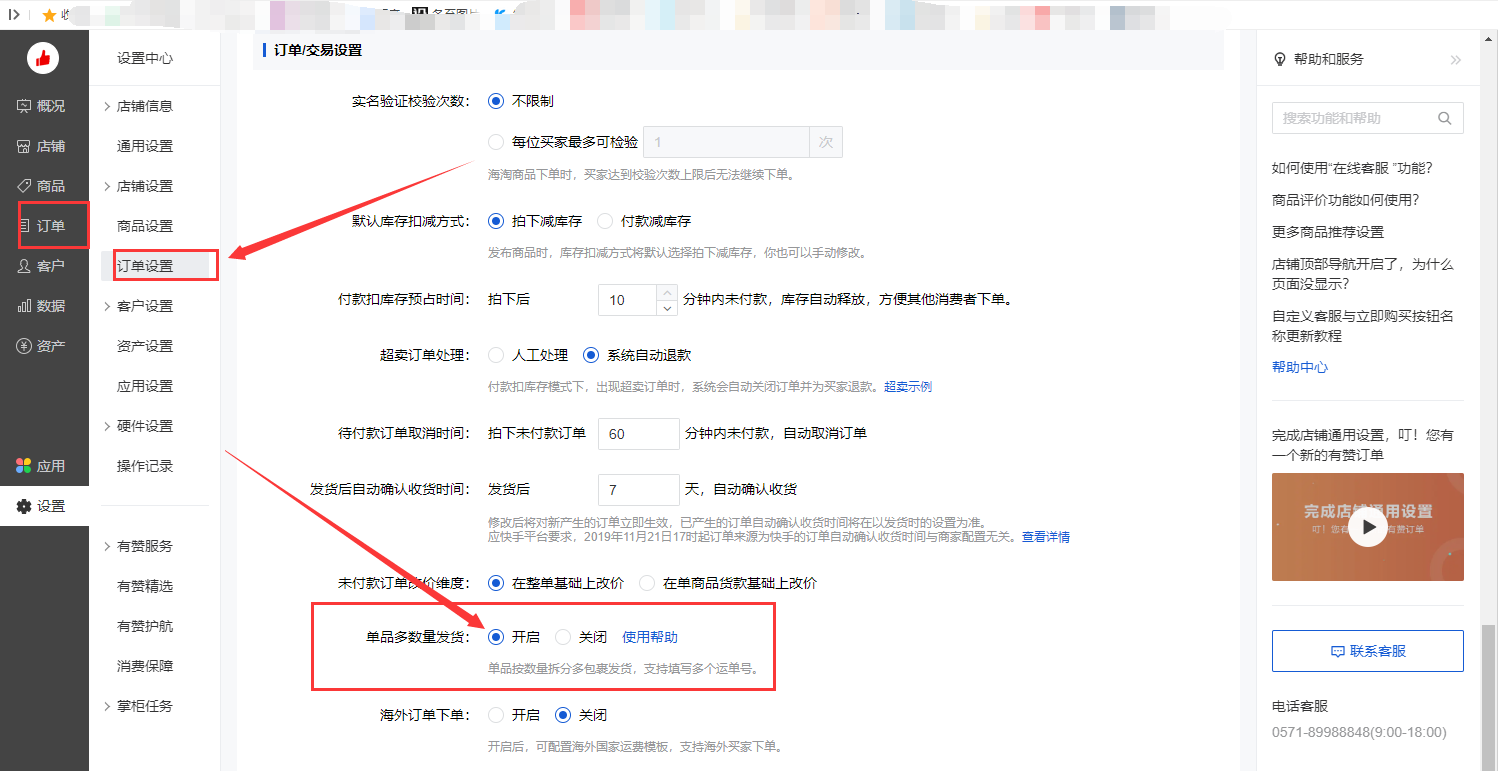
登陆账号点击获取验证码,对应账号接收短信。
导出相关文件,输入验证码后才能下载对应文件,验证码有效期间,可下载多个文件,失效后下载文件需重新获取最新验证码。
若短信有效期内,需要下载文件,用相同验证码即可。导出数据相同条件时间间隔15分钟 。